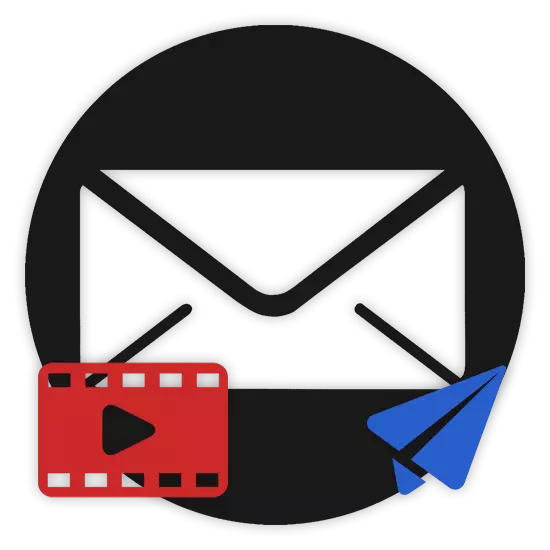
विभिन्न प्रकार के वीडियो के साथ-साथ किसी भी अन्य मीडिया फ़ाइलों में, आधुनिक वास्तविकताओं में लगभग हर इंटरनेट उपयोगकर्ता इंटरनेट के जीवन का एक अभिन्न हिस्सा बन गया है। नतीजतन, वीडियो सामग्री की इस सुविधा को अक्सर अन्य लोगों के लिए अन्य तरीकों को भेजने की आवश्यकता होती है। किसी भी पर्याप्त आधुनिक डाक सेवा की एक शाब्दिक सहायता के साथ ऐसा करना संभव है, जिस पर लेख के दौरान आगे चर्चा की जाएगी।
ईमेल द्वारा वीडियो भेजें
शुरू करने के लिए, ध्यान दें कि हालांकि इस आलेख में प्रत्येक डाक, डाक सेवा के पास एक ही कंपनी के विशेष मीडिया प्लेयर के साथ सीधा संबंध है, फिर भी एक नियम के रूप में रोलर्स ऑनलाइन देखने की संभावना है। इस प्रकार, इससे कोई फर्क नहीं पड़ता कि आपने ईमेल में एक वीडियो को कितना रास्ता भेजा है, भारी बहुमत में, प्राप्तकर्ता बाद में देखने या संपादन के लिए कंप्यूटर को विशेष रूप से निकालने में सक्षम होगा।ऑनलाइन वीडियो देखने की क्षमता केवल कुछ स्थितियों के तहत मौजूद है, न कि सभी डाक सेवाओं में।
वीडियो शिपमेंट विकल्पों की समीक्षा में सीधे बदलना, इस तथ्य पर ध्यान देना महत्वपूर्ण है कि आप बिना किसी प्रतिबंध के कई इलेक्ट्रॉनिक बक्से को जोड़ सकते हैं। इस प्रकार, जीमेल मेल से भेजे गए रोलर्स को मेल से इलेक्ट्रॉनिक बॉक्स का उपयोग करके एड्रेससी द्वारा डाउनलोड किया जा सकता है।
जैसा कि आप देख सकते हैं, यांडेक्स से डाक सेवा का उपयोग करके किसी भी वीडियो को भेजने की प्रक्रिया आपके से कोई कठिनाइयों का कारण बन सकती है। बेशक, मुसीबत मुक्त डाउनलोड और भेजने के लिए निर्देश से सभी नियमों का पालन करना आवश्यक है।
Mail.ru
Mail.ru से ईमेल बॉक्स, अधिकांश अन्य समान संसाधनों के विपरीत, उपयोगकर्ताओं को विभिन्न रोलर्स भेजने के संबंध में थोड़ी अधिक संभावनाएं प्रदान करता है। साथ ही, अधिकांश अतिरिक्त कार्यात्मक को इस साइट की सभी सूक्ष्मताओं के गहन अध्ययन की आवश्यकता नहीं होती है।
यहां तक कि संभावनाओं की एक विशाल राशि के साथ भी इस पोस्टल सेवा आपके सामने कुछ प्रतिबंध लगाती है।
कृपया ध्यान दें कि प्रत्येक संदर्भ में अतिरिक्त वीडियो रिकॉर्डिंग के लिए भी लागू होता है, बल्कि लगभग किसी अन्य दस्तावेज भी लागू होता है।
- आधिकारिक mail.ru मेल वेबसाइट पर अपने मेलबॉक्स पर जाएं और "अक्षर" टैब खोलें।
- सक्रिय वेब ब्राउज़र विंडो के ऊपरी बाएं हिस्से में, "एक अक्षर लिखें" बटन पर क्लिक करें।
- सभी मुख्य फ़ील्ड भरने के बाद और आम तौर पर भेजने के लिए एक संदेश तैयार करें, टेक्स्ट ग्राफ़ के नीचे स्थित "संलग्न फ़ाइल" लिंक पर क्लिक करें।
- मूल WinDovs सिस्टम का उपयोग करके, फ़ाइल में पूर्ण पथ निर्दिष्ट करें और "ओपन" कुंजी पर क्लिक करें।
- चूंकि यह अनुमान लगाना आसान है, डाउनलोड शुरू करने के बाद, इसके पूरा होने की प्रतीक्षा करना आवश्यक होगा।
- यदि आवश्यक हो, तो आप एक ही तरह से कुछ और वीडियो या अन्य दस्तावेजों को पूरा कर सकते हैं। इसके अलावा, सभी अतिरिक्त फ़ाइलों का समग्र आकार, साथ ही साथ पूर्ण निष्कासन की संभावना, कई क्लिकों में आपके लिए उपलब्ध है।
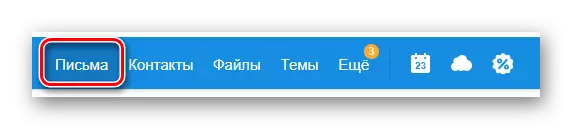
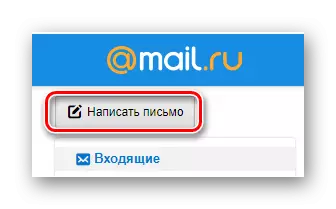
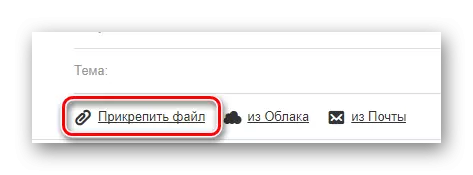
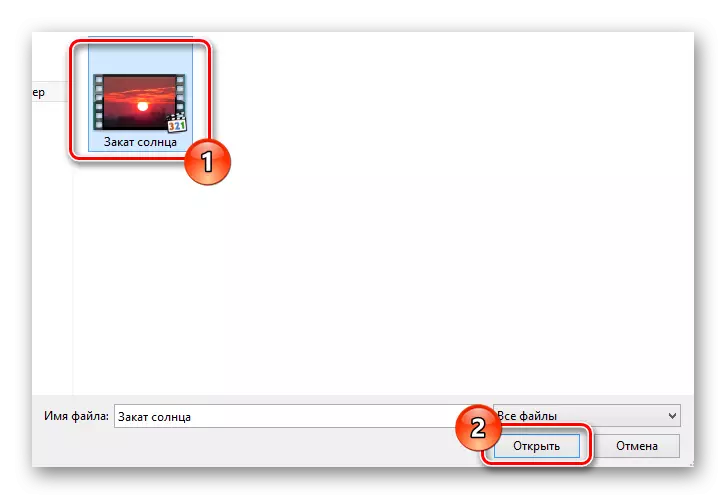

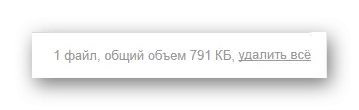
यह पत्र में वीडियो जोड़ने के सभी तरीकों पर लागू होता है।
बेशक, इस सेवा की विस्तृत संभावनाओं पर अपना ध्यान फिर से भुगतान करते हुए, mail.ru से मेल रोलर्स को संदेश में लोड करने के लिए कई और तरीके प्रदान करता है।
- पहले निर्दिष्ट लिंक के बगल में, "क्लाउड से" बटन का पता लगाएं और उपयोग करें।
- खुलने वाली खिड़की में, पूर्व निर्धारित के साथ फ़ोल्डर पर जाएं और पत्र रिकॉर्ड्स में अनुलग्नकों की आवश्यकता है।
- आवश्यक मीडिया फ़ाइलों के बगल में चयन सेट करके, निचले बाएं कोने में "संलग्न करें" कुंजी पर क्लिक करें।
- अब डाउनलोड की गई वीडियो रिकॉर्डिंग को पहले मानी गई इकाई में रखा जाएगा और संदेश के भीतर अन्य उपयोगकर्ताओं को चुकाया जा सकता है।
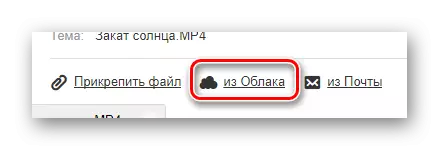
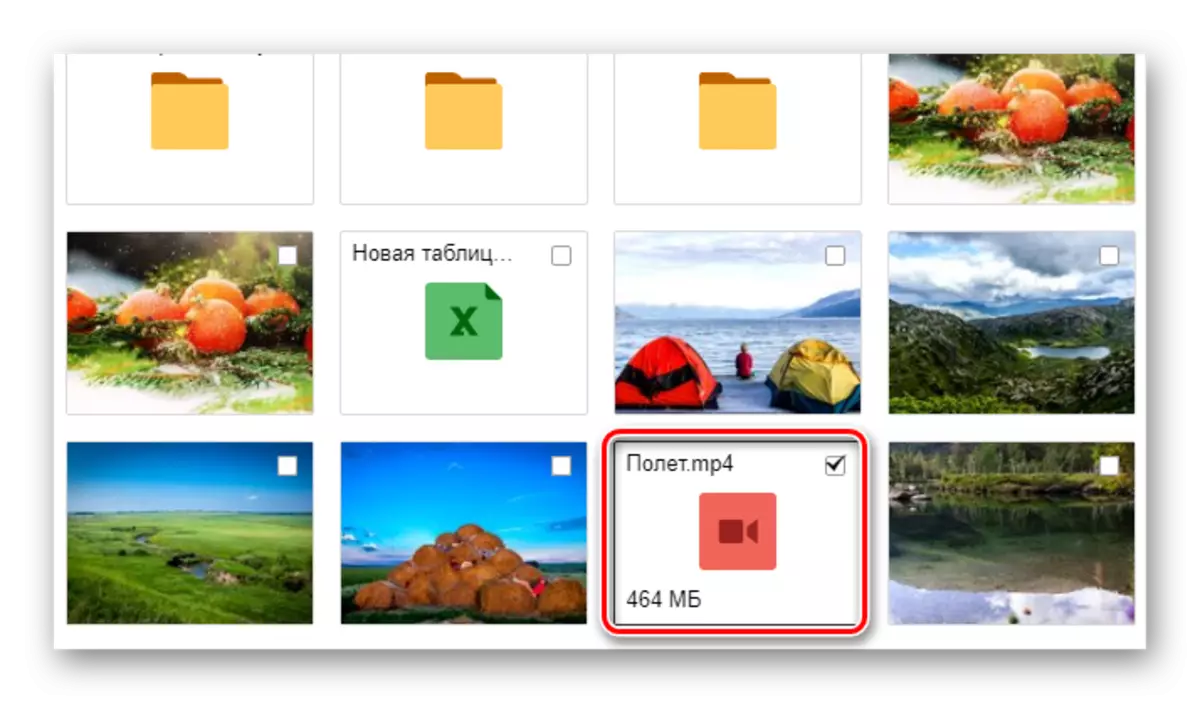
इस विधि को देखा जा सकता है, आपके क्लाउड स्टोरेज में कुछ मात्रा में खाली स्थान की आवश्यकता है।
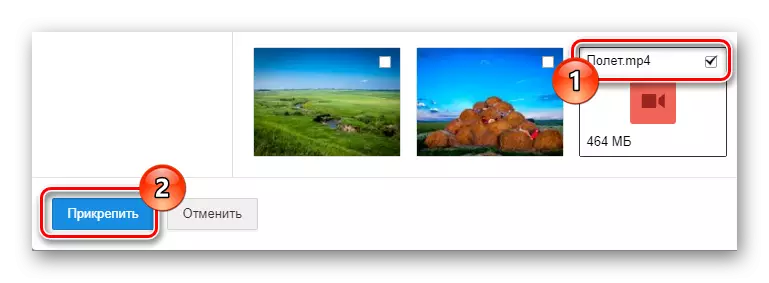
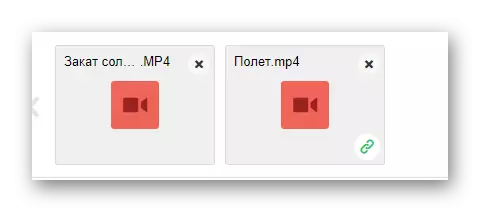
माना गया विधियों के अलावा, अन्य अक्षरों से मीडिया फ़ाइलों को जोड़ने की विधि के हिस्से को बाईपास करना भी असंभव है। तुरंत ध्यान दें कि यह विधि ड्राफ्ट में बाद के भेजने या संरक्षण के साथ एक पत्र को संलग्न करने के बाद ही आपके लिए उपलब्ध होगी।
- "विषय" टेक्स्ट स्ट्रिंग के तहत नियंत्रण कक्ष पर लौटें और "मेल से" लिंक का चयन करें।
- अपने बॉक्स के मुख्य विभाजन द्वारा नेविगेशन मेनू का उपयोग करके, अतिरिक्त प्रविष्टि पाएं।
- वांछित वीडियो को ढूंढने और चुनने के बाद, "संलग्न करें" बटन पर क्लिक करें।
- सफल जोड़ के कारण, अन्य दस्तावेजों की तरह रोलर, अनुलग्नक सूची में दिखाई देगा।
- वांछित प्राप्तकर्ता को बनाए गए संदेश को भेजें।
- पते पर, आपके द्वारा जोड़े गए सभी प्रविष्टियों को Mail.ru से बादल स्टोरेज को डाउनलोड करने और सहेजने की संभावना के साथ संलग्नक में होगा।
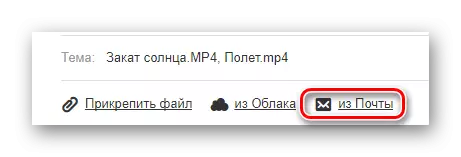

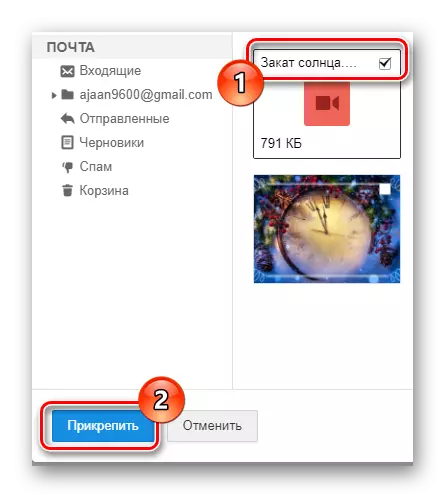
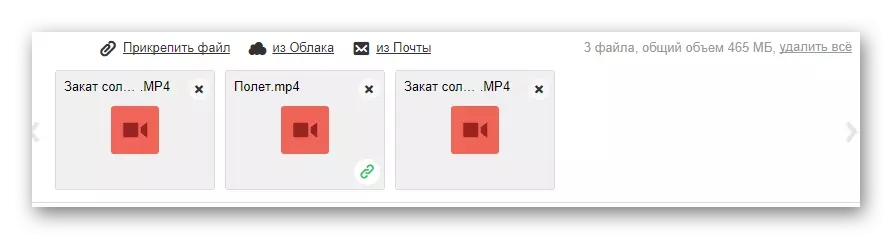
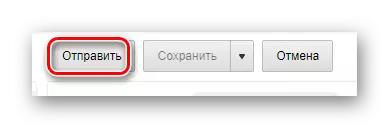
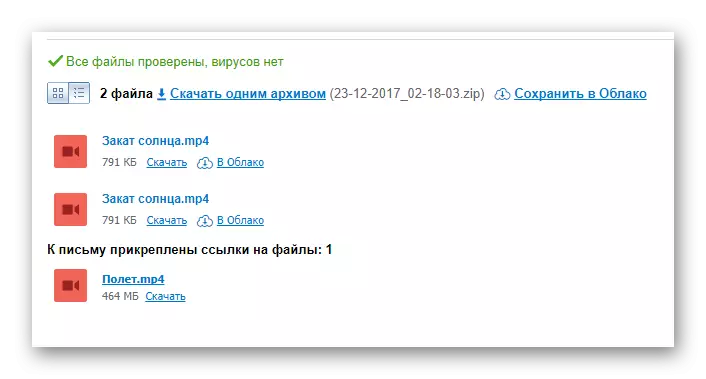
इस पोस्टल सेवा के साथ, आप समाप्त कर सकते हैं, क्योंकि आज से यह उन सभी संभावनाएं हैं जो mail.ru वीडियो भेजने के लिए प्रदान करती हैं।
जीमेल लगीं।
Google द्वारा प्रदान किया गया इलेक्ट्रॉनिक बॉक्स संदेशों में विभिन्न वीडियो भेजने के मामले में बहुत से अवसरों का दावा नहीं करता है। हालांकि, सभी समान जीमेल मेल के साथ काम करने के लिए एक काफी उपयोगकर्ता के अनुकूल इंटरफ़ेस प्रदान करता है, जो कार्यात्मक की कमी के लिए अत्यधिक क्षतिपूर्ति करेगा।
मेल जीमेल विशेष रूप से उन उपयोगकर्ताओं को अनुशंसित किया जाता है जो सक्रिय रूप से Google से अन्य सेवाओं का शोषण करते हैं।
कृपया ध्यान दें कि जीमेल के माध्यम से अक्षरों में रोलर्स भेजने के तरीकों का ध्यानपूर्वक पता लगाने के लिए, आपको सीखना चाहिए कि Google ड्राइव क्लाउड स्टोरेज का उपयोग कैसे करें।
- जीमेल वेबसाइट पर मेलबॉक्स का होम पेज खोलना, मुख्य मेनू में, "लिखें" बटन का उपयोग करें।
- पत्र संपादक के निचले दाएं कोने में खोला गया, यह सलाह दी जाती है कि पूर्ण स्क्रीन मोड में अनुवाद करें।
- जैसा कि अन्य सेवाओं के मामले में, शुरुआत करने के लिए, मुख्य फ़ील्ड भरें, जिसके बाद संपादक के नीचे टूलबार पर ध्यान दें।
- पहले उल्लिखित टूलबार पर एक संदेश तैयार करें, क्लिपबोर्ड आइकन पर क्लिक करें।
- ऑपरेटिंग सिस्टम विंडो के तहत मानक ऑपरेटिंग सिस्टम के माध्यम से, संलग्न वीडियो का चयन करें और "ओपन" कुंजी पर क्लिक करें।
- वांछित प्रविष्टि को अस्थायी भंडारण में जोड़ा जाने तक प्रतीक्षा करें।
- इसके बाद, आप इस अनुलग्नक के साथ एक पत्र भेज सकते हैं, रोलर को हटा सकते हैं या अपने कंप्यूटर पर डाउनलोड कर सकते हैं।
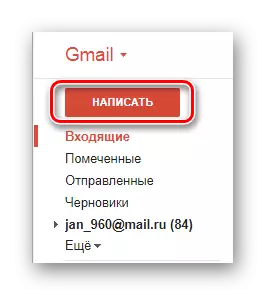
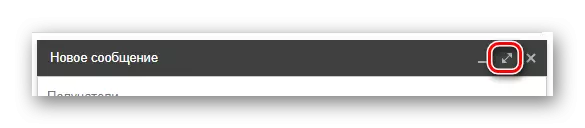
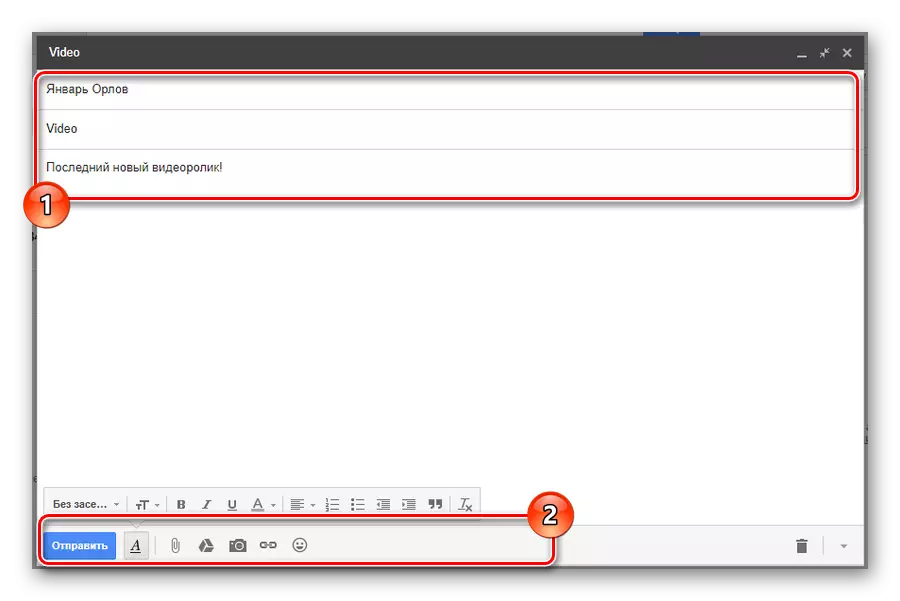
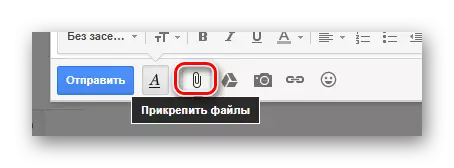
इस बटन में एक पॉप-अप टिप है "फ़ाइलों को संलग्न करें".
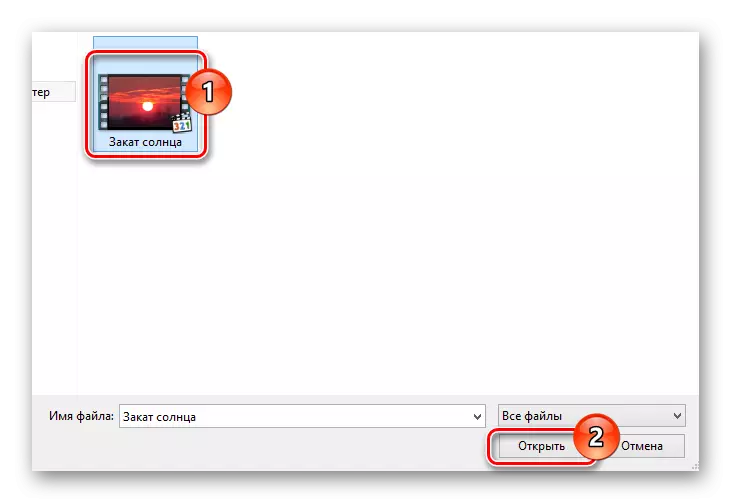
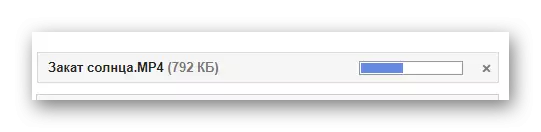
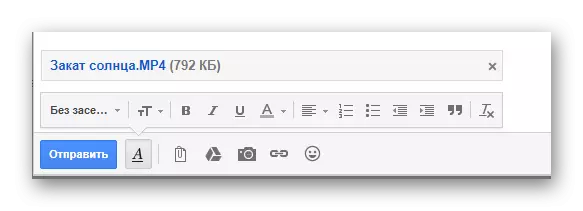
एक पत्र में एक वीडियो जोड़ने के लिए एक और विधि, जैसा कि आप लेख के इस अनुभाग में प्रस्तावना से अनुमान लगा सकते हैं, आपको Google डिस्क का उपयोग करके किसी संदेश पर एक वीडियो जोड़ने की अनुमति देता है।
- पहले इस्तेमाल किए गए निचले टूलबार पर, आधिकारिक Google ड्राइव सेवा आइकन के साथ आइकन पर क्लिक करें।
- एम्बेडेड विंडो में आप अपनी Google डिस्क पर सभी डेटा पेश करेंगे। यहां आपको एक संलग्न वीडियो चुनने की आवश्यकता है जिसे आपको पहले से तैयार करना चाहिए।
- संलग्न प्रविष्टि का चयन करना, स्क्रीन के निचले बाएं कोने में "जोड़ें" बटन का उपयोग करें।
- अतिरिक्त डाउनलोड के बिना रिकॉर्डिंग को पत्र की मुख्य सामग्री में बनाया जाएगा।
- अब आप उचित जीमेल सेवा इंटरफ़ेस तत्वों का उपयोग करके केवल एक संदेश भेज सकते हैं।
- प्राप्तकर्ता, वितरित पत्र खोलना, मेरी Google डिस्क पर एक वीडियो डाउनलोड या सहेज सकता है। इसके अतिरिक्त, यदि स्रोत फ़ाइल के पास संबंधित पहुंच अधिकार थे, साथ ही रिकॉर्डिंग प्रारूप सेवा द्वारा समर्थित है, तो वीडियो ऑनलाइन पाया जा सकता है।

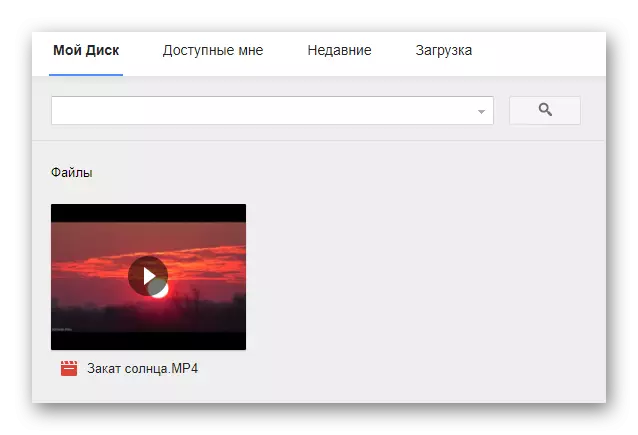
यदि आपने पहले से रोलर नहीं जोड़ा है, तो बस एक नए टैब पर Google से बादल स्टोरेज खोलें, वीडियो डाउनलोड करें और सभी खींचे गए कार्यों को फिर से करें।
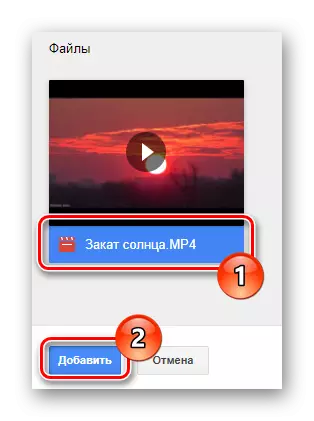
यदि आवश्यक हो, तो आप एक नहीं चुन सकते हैं, लेकिन एक बार कई वीडियो पर।
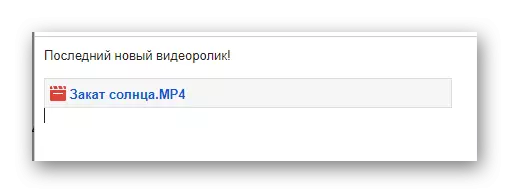
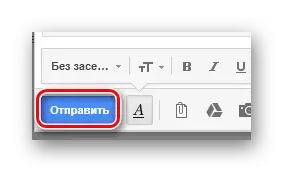
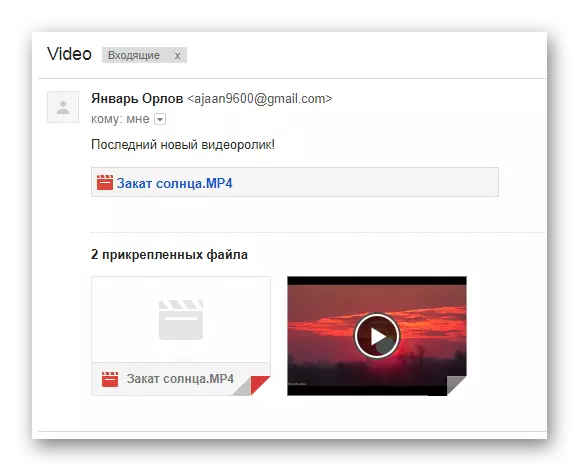
हमें आशा है कि आपको हमारे साथ निर्देशों को समझने में कोई कठिनाई नहीं है।
रैंबलर।
लोकप्रियता में उत्तरार्द्ध, साथ ही अवसरों की संख्या से, रैंबलर पोस्टल सेवा है। यह मेल सुविधाओं की एक बेहद मामूली मात्रा प्रदान करता है, और वीडियो को केवल एक ही विधि में भेजता है।
- किसी भी सुविधाजनक इंटरनेट ब्राउज़र में, मेल रैंबलर का प्रारंभ पृष्ठ खोलें और स्क्रीन के शीर्ष पर "एक अक्षर लिखें" बटन पर क्लिक करें।
- संदेश के सिर के टेक्स्ट ब्लॉक को भरकर, पृष्ठ के माध्यम से निज़ा को स्क्रॉल करें।
- "भेजें" बटन के बगल में, "फ़ाइल संलग्न करें" लिंक को ढूंढें और उपयोग करें।
- Windovs कंडक्टर में खोला गया, वीडियो जोड़ा गया वीडियो ढूंढें और "ओपन" कुंजी पर क्लिक करें।
- प्रतीक्षा करें जब तक कि साइट पर रिकॉर्ड डाउनलोड न हो जाए।
- यदि आवश्यक हो, संपादन प्रक्रिया के दौरान, आप पत्र से संलग्न रोलर को स्वतंत्र रूप से हटा सकते हैं।
- अंतिम चरण के रूप में, बस "भेजें अक्षर" बटन का उपयोग करके मेल स्थानांतरित करें।
- इस प्रकार का संदेश प्राप्तकर्ता प्रत्येक संलग्न वीडियो को डाउनलोड करने में सक्षम होगा।
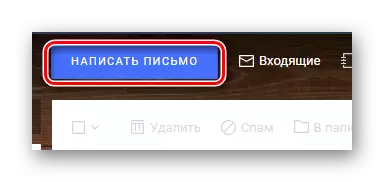
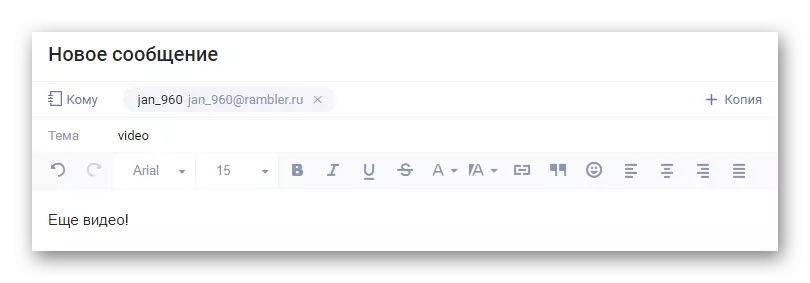
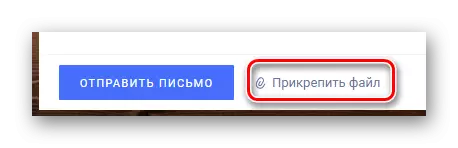
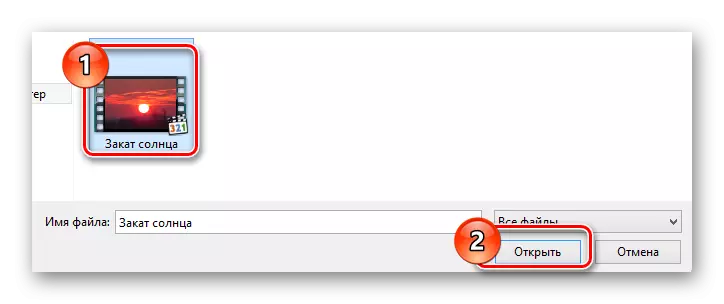
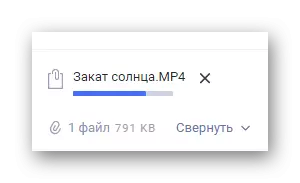
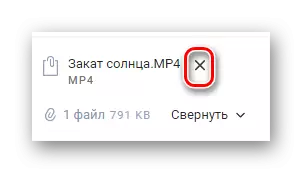
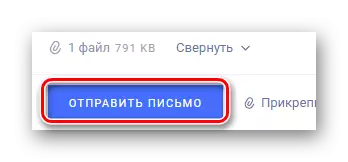
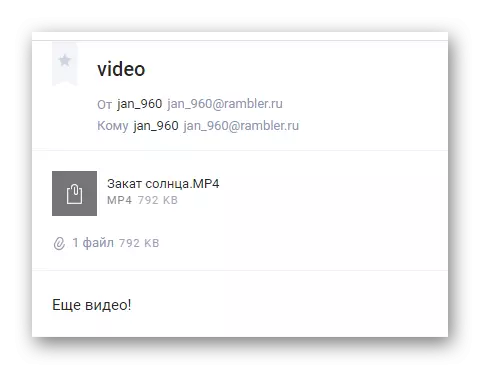
दुर्भाग्यवश, वीडियो ऑनलाइन देखें, यह असंभव है।
बेशक, यह सेवा थोड़ी संख्या के अवसरों के कारण उपयोग करने के लिए सबसे आसान है। हालांकि, अन्य समान संसाधनों के फायदे दिए गए, रैंबलर मेल के माध्यम से भेजने की कार्यक्षमता के संचालन के सभी अर्थ खो गए हैं।
अंत में, इस लेख का उल्लेख किया जाना चाहिए कि समीक्षा की गई सेवाएं केवल उपयोगकर्ताओं के बीच सबसे लोकप्रिय हैं। साथ ही, अन्य संसाधन इंटरनेट नेटवर्क पर पाए जा सकते हैं जो आपको समान विधियों के साथ वीडियो फ़ाइलों को भेजने की अनुमति देते हैं।
